CART(통신 액세스 실시간 번역)는 학습된 CART 캡션이 음성을 듣고 모든 음성을 텍스트로 즉시 번역하는 서비스입니다. CART 캡션은 특수한 윗주 키보드 또는 스테노그래피 메서드를 사용하여 정확한 번역을 생성한 다음, 화면, 노트북 또는 기타 장치에서 받는 사람에게 브로드캐스트됩니다. CART를 오픈 캡션, 실시간 스테노그래피 또는 실시간 캡션이라고도 합니다.
모임 이끌이는 자동으로 생성되는 Microsoft Teams 기본 제공 라이브 캡션 대신 대상 그룹에 CART 캡션을 설정하고 제공할 수 있습니다.
CART 캡션은 모임 이끌이의 CART 캡션 링크와 Microsoft Teams 모임에 연결하고 CART 캡션을 제공하는 CART 캡션 솔루션 또는 소프트웨어가 필요합니다.
참고: 사용하는 CART 소프트웨어는 Microsoft Teams CART 캡션 API를 통해 연결해야 합니다. API에 대한 자세한 내용은 모임 앱 API 참조로 이동합니다.
팁: Microsoft Teams 기본 제공 라이브 캡션을 사용하는 방법을 알아보려면 Teams 모임에서 라이브 캡션 사용을 참조하세요.
모임 이끌이로 CART 캡션 설정
모임 이끌이는 CART 캡션 링크를 만들어 CART 캡션으로 보내야 합니다. 그런 다음 링크를 사용하여 CART 시스템 또는 소프트웨어를 Microsoft Teams 모임에 연결합니다.
모임 중에 CART 캡션을 설정할 수 있지만, 캡션 관리자가 발생할 수 있는 문제를 해결할 시간이 있도록 모임 전에 이 작업을 수행하는 것이 좋습니다.

-
평소처럼 모임 초대를 만들고 보냅니다. CART 캡션을 모임에 초대해야 합니다.
-
만든 모임 초대를 엽니다.
-
모임 옵션을 선택합니다.
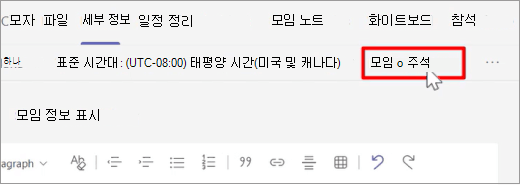
-
모임 옵션 페이지에서 CART 캡션 제공 스위치를 켜고 저장을 선택하여 CART 캡션 링크를 만듭니다.
-
CART 캡션 제공에서 링크가 나타납니다. 링크를 복사하려면 링크 복사를 선택합니다. 링크가 클립보드에 복사됩니다.
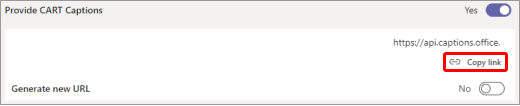
-
전자 메일 메시지에 대한 링크를 붙여넣고 CART 캡션으로 보내 캡션 소프트웨어에 입력합니다.
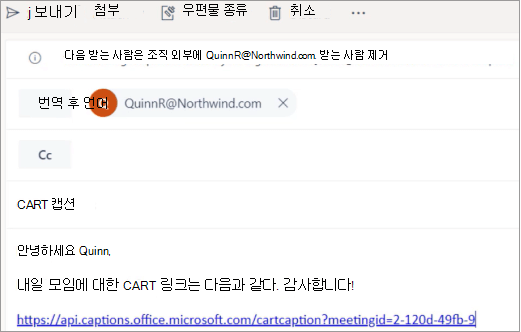
-
모임 전에 CART 캡션에 연결하여 모든 항목이 올바르게 설정되었는지 확인합니다.
CART 캡션 켜기 및 끄기
CART를 사용하도록 설정하면 캡션을 켜면 기본적으로 캡션이 표시되지만 원하는 경우 자동으로 생성된 캡션으로 전환할 수도 있습니다.

-
CART를 사용하려면 모임 컨트롤로 이동하여 라이브 캡션 켜기 > 기타 작업을 선택합니다. CART 캡션은 기본적으로 표시됩니다.
-
자동 생성된 캡션을 사용하려면 캡션 영역의 오버플로 메뉴로 이동하여 언어를 선택합니다.
캡션을 최대한 활용하세요.
라이브 캡션이 가능한 한 정확한지 확인하려면 다음 모범 사례를 따르세요.
-
마이크에 선명하고 천천히 직접 말합니다. 마이크와의 거리가 늘어나면 캡션의 정확도가 낮아질 수 있습니다.
-
배경 소음이 있는 위치를 방지합니다.
-
여러 사람이 동시에 말하는 것을 피하십시오.
-
사용 가능한 최고 품질의 Teams 인증 장비를 사용하세요.
참고: 외설적 표현은 별표로 가려집니다.










